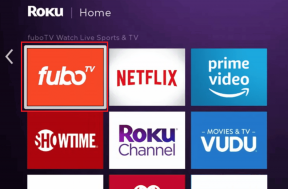Google 지도에서 교통정보를 확인하는 방법
잡집 / / November 28, 2021
사무실이나 집에 가는 동안 교통 체증에 걸리는 것을 좋아하는 사람은 누구입니까? 교통 상황을 미리 알고 다른 경로를 택할 수 있다면 어떨까요? 이러한 문제를 해결하는 데 도움이 되는 앱이 있습니다. 그리고 놀라운 사실은 당신이 이 앱을 알고 있다는 것입니다. 구글지도. 수백만 명의 사람들 Google 지도 사용 매일 탐색합니다. 이 앱은 스마트폰에 사전 설치되어 제공되며 노트북을 가지고 다니면 웹 브라우저에서 액세스할 수 있습니다. 주변을 탐색하는 것 외에도 경로 전체의 트래픽과 경로의 트래픽을 기반으로 한 평균 이동 시간을 확인할 수 있습니다. 따라서 집과 직장 사이의 교통 상황에 대해 Google 지도에서 교통 정보를 확인하기 전에 이러한 장소의 위치를 Google 지도에 알려야 합니다. 따라서 먼저 Google 지도에 직장 및 집 주소를 저장하는 방법을 알아야 합니다.
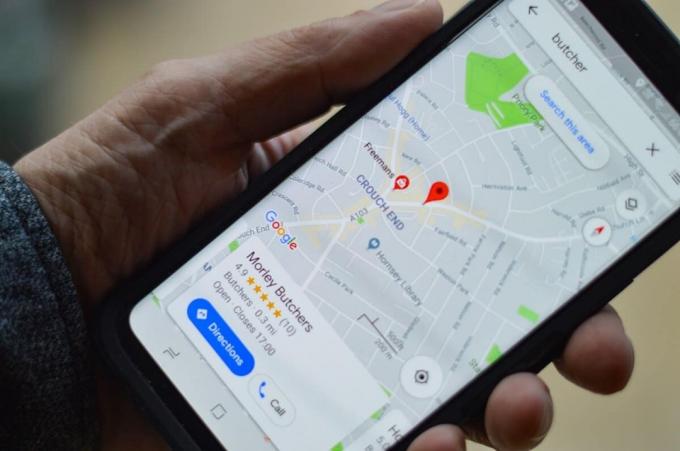
내용물
- Google 지도에서 교통정보를 확인하는 방법
- 집/사무실 주소를 입력하세요
- Android/iOS의 Google 지도 앱에서 교통정보 확인
- PC의 Google Maps Web App에서 교통정보 확인
Google 지도에서 교통정보를 확인하는 방법
집/사무실 주소를 입력하세요
가장 첫 번째 단계는 경로의 트래픽을 확인하려는 정확한 주소/위치를 설정하는 것입니다. PC/노트북에서 집 또는 사무실 주소의 위치를 설정하려면 아래 단계를 따르십시오.
1. 열려있는 구글지도 브라우저에서.
2. 클릭 설정 바(화면 왼쪽 상단 모서리에 있는 세 개의 수평선)를 Google 지도에 표시합니다.
3. 설정에서 "당신의 장소”.
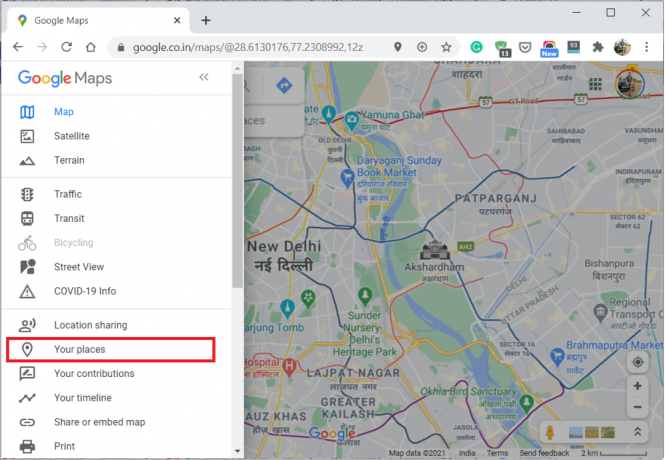
4. 내 장소 아래에서 찾을 수 있습니다. 집과 직장 상.
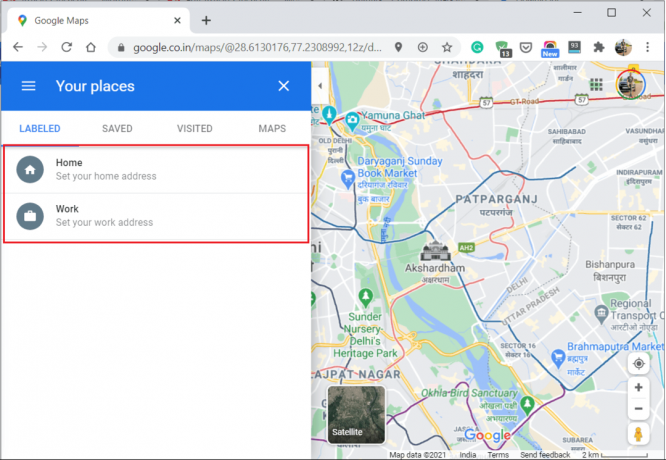
5. 다음, 집 또는 직장 주소를 입력하세요 그런 다음 클릭 좋아요 저장합니다.

Android/iOS 기기에서 집 또는 사무실 주소를 입력하세요.
1. 휴대전화에서 Google 지도 앱을 엽니다.
2. 탭 저장됨 Google 지도 앱 창 하단에 있습니다.
3. 이제 "레이블이 지정됨"를 클릭합니다.
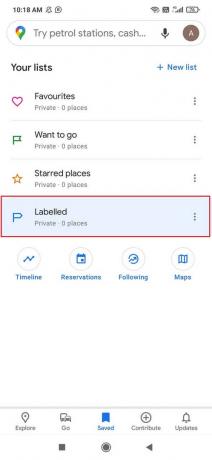
4. 다음으로 집 또는 직장을 탭한 다음 더보기를 탭하십시오.
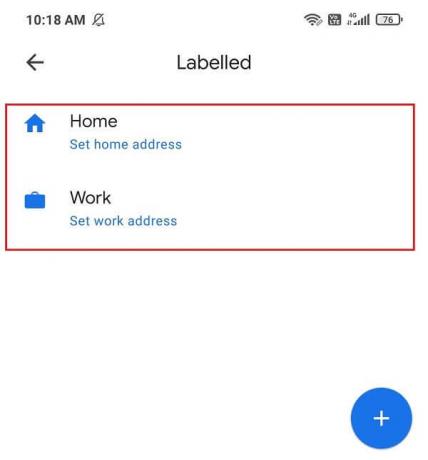
5. 집 수정 또는 직장 수정 주소를 설정한 다음 좋아요 저장합니다.
장소의 지도에서 위치를 선택하여 주소로 설정할 수도 있습니다. 축하합니다. 임무를 성공적으로 완수하셨습니다. 이제 다음 번에 재택 근무 또는 그 반대의 경우 여행에 사용할 수 있는 경로 중에서 가장 편안한 경로를 선택할 수 있습니다.
이제 위치를 설정했지만 교통 상황을 확인하는 방법을 알아야 합니다. 따라서 다음 단계에서는 스마트폰이나 노트북을 사용하여 길을 탐색하는 데 필요한 단계에 대해 설명합니다.
또한 읽기:Google 지도에서 위치 기록을 보는 방법
Android/iOS의 Google 지도 앱에서 교통정보 확인
1. 열기 구글지도 스마트폰의 앱
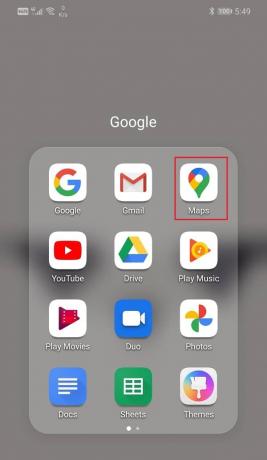
2. 탐색 화살표를 탭하세요.. 이제 탐색 모드로 들어갑니다.

3. 이제 당신은 볼 것입니다 화면 상단에 두 개의 상자, 하나를 요구하는 출발점 그리고 다른 하나는 목적지.

4. 이제 장소를 입력하십시오. 집 그리고 일하다 상자 안에 다음 경로에 따라.
5. 이제, 당신은 볼 것입니다 다양한 루트 목적지로.

6. 최적의 경로를 강조 표시합니다. 다양한 색상으로 표시된 경로에서 거리 또는 도로를 볼 수 있습니다.
7. 색상은 도로 부분의 교통 상황을 나타냅니다.
- 녹색 색상은 있음을 의미합니다 매우 가벼운 교통 길에서.
- 주황색 색상은 있음을 의미합니다 적당한 교통 경로에.
- 빨간색 색상은 있음을 의미합니다 복잡한 교통 길에서. 이 경로에 잼이 발생할 가능성이 있습니다.
빨간색으로 표시된 트래픽이 보이면 다른 경로를 선택하십시오. 가능성이 높기 때문에 현재 경로로 인해 약간의 지연이 발생할 수 있습니다.
내비게이션을 사용하지 않고 교통정보를 보고 싶다면 출발지와 목적지를 입력하기만 하면 됩니다.. 완료되면 출발지에서 목적지까지의 경로가 표시됩니다. 그런 다음 오버레이 아이콘 그리고 선택 교통 지도 세부 정보에서.

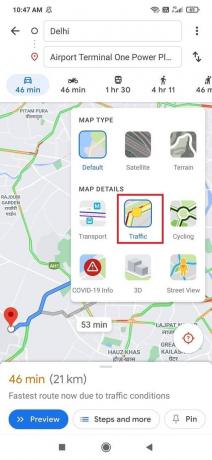
Google 지도 웹 앱에서 교통정보 확인 당신의 PC에서
1. 웹 브라우저를 엽니다(구글 크롬, Mozilla Firefox, Microsoft Edge 등) PC 또는 랩톱에서.
2. 로 이동 구글지도 브라우저의 사이트.
3. 클릭 지도 아이콘 옆에 Google 지도 검색 술집.

4. 거기에 다음을 묻는 옵션이 표시됩니다. 출발지와 목적지.
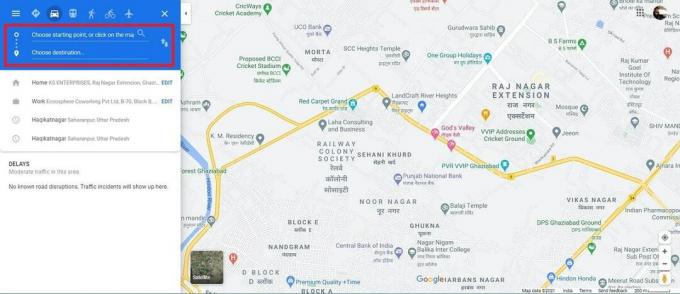
5. 입력하다 집 그리고 일하다 현재 경로에 따라 상자 중 하나에서

6. 열기 메뉴 클릭하여 세 개의 수평선 그리고 클릭 교통. 당신은 거리 또는 도로에 몇 가지 컬러 라인을 볼 수 있습니다. 이 선은 한 지역의 교통량을 나타냅니다.
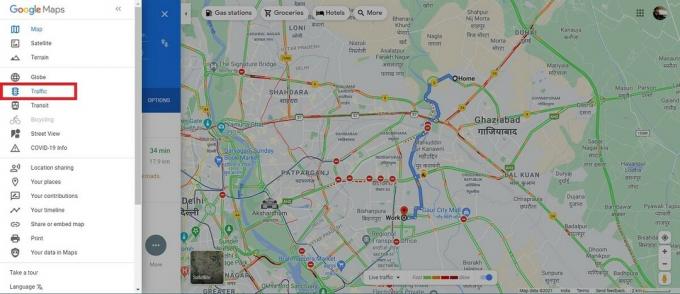
- 녹색 색상은 있음을 의미합니다 매우 가벼운 교통 길에서.
- 주황색 색상은 있음을 의미합니다 적당한 교통 경로에.
- 빨간색 색상은 있음을 의미합니다 복잡한 교통 길에서. 이 경로에 용지 걸림이 발생할 가능성이 있습니다.
교통 체증은 때때로 정체로 이어질 수 있습니다. 이로 인해 목적지에 도착하는 것이 지연될 수 있습니다. 따라서 교통량이 많은 다른 경로를 선택하는 것이 좋습니다.
많은 사람들이 거대 기술 기업인 Google이 모든 도로의 교통 상황을 어떻게 알고 있는지에 대해 의문을 품을 수 있습니다. 글쎄요, 그것은 회사에서 만든 매우 현명한 조치입니다. 특정 지역에 있는 Android 기기의 수와 경로를 따라 이동하는 속도를 기반으로 특정 지역의 트래픽을 예측합니다. 그래서, 그렇습니다. 실제로 우리는 교통 상황에 대해 알도록 자신과 서로를 돕습니다.
추천:
- Waze 및 Google 지도를 오프라인으로 사용하여 인터넷 데이터를 저장하는 방법
- Android에서 길찾기를 표시하지 않는 Google 지도 수정
- Android에서 Google 지도가 말하지 않는 문제 수정
이 기사가 도움이 되었기를 바랍니다. Google 지도에서 교통정보 확인. 이 가이드와 관련하여 질문이나 제안 사항이 있으면 의견 섹션을 사용하여 언제든지 연락하십시오.